如何通过PS放大图片上的人物眼睛
PS是现在十分常用的一款图片编辑软件,有些用户想知道如何通过PS放大图片上的人物眼睛,接下来小编就给大家介绍一下具体的操作步骤。
具体如下:
1. 首先第一步打开电脑中的PS软件,先导入需要编辑的图片,接着点击左侧【矩形选框工具】,然后根据下图箭头所指,绘制眼睛区域。

2. 第二步先按住【Shift】键,接着根据下图箭头所指,复制眼睛选区。

3. 第三步先按下【Shift+F6】快捷键打开【羽化选区】窗口,接着按照需求设置羽化半径,然后点击【确定】选项。
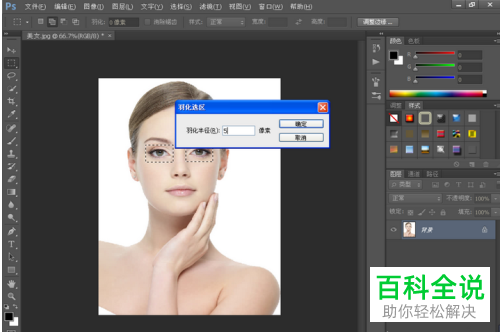
4. 第四步按下【Ctrl+J】快捷键,根据下图箭头所指,复制原图层。
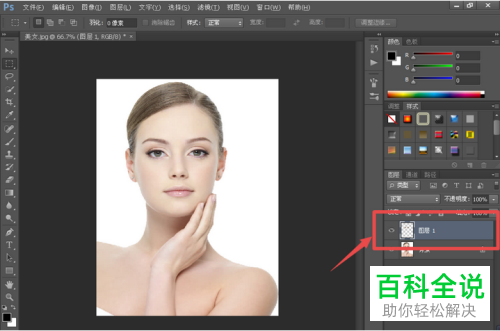
5. 第五步按下【Ctrl+T】快捷键,根据下图所示,可以调整眼睛选区的大小、位置。
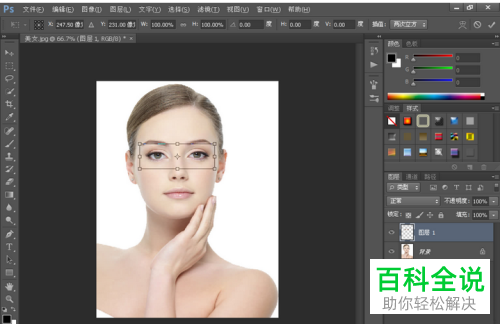
6. 最后调整完成,将图片保存并导出即可。
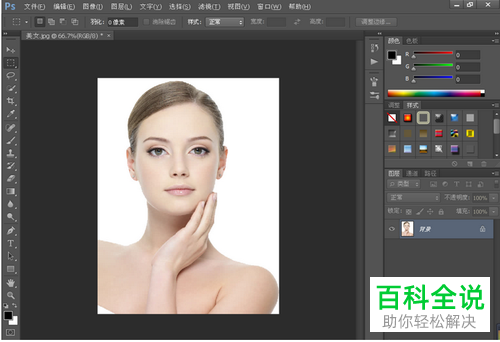
以上就是如何通过PS放大图片上的人物眼睛的方法。
赞 (0)

